2025-04-30 16:20:33 • Abgelegt unter: PDFs Konvertieren • Bewährte Lösungen
11 beste PDF-zu-JPG-Konverter kostenlos herunterladen
Es kann eine Reihe von Gründen geben, warum Sie PDF in JPG konvertieren möchten. Nichts ersetzt jedoch die Notwendigkeit eines kostenlosen Downloads eines PDF-zu-JPG-Konverter. Wenn Sie Ihre Energie erfolglos verbrannt haben und nach der besten PDF-zu-JPG-Software suchen, ist Ihr Tag endlich gekommen. In diesem Artikel geben wir Ihnen eine vollständige Anleitung zu den Top 11 Download-Programmen für PDF-zu-JPG-Konverter.
Teil 1. 4 beste PDF-zu-JPG-Konverter-Downloads für den PC
Nichts geht über die Freude, das beste Tool in Ihrem Warenkorb zu haben, insbesondere wenn Sie PDF in JPG konvertieren möchten. Ja, aus diesem Grund haben wir Ihnen die Top 5 Offline-Download-Programme für PDF-zu-JPG-Konverter vorbereitet.
1. PDFelement
Wondershare PDFelement - PDF Editor ist das am besten bewertete PDF-JPG-Konverterprogramm, das weltweit verbreitet ist. Dieses Programm bietet eine Reihe leistungsstarker Funktionen, die die Notwendigkeit eines Tools von Drittanbietern überflüssig machen. Wenn Sie eine einzelne PDF-Datei oder mehrere PDF-Dateien gleichzeitig in das JPG-Format konvertieren möchten, erleichtert Ihnen der Stapelverarbeitungsvorgang die Arbeit.
 G2-Wertung: 4.5/5 |
G2-Wertung: 4.5/5 |  100 % Sicher |
100 % Sicher |
PDFelement unterstützt nicht nur die Konvertierung von PDF in das JPG-Dateiformat, sondern auch in verschiedene andere Bilddateiformate wie PNG und GIF. Neben den Bildformaten können Sie damit PDF-Dateien in und aus einer Vielzahl verschiedener Dateiformate konvertieren, darunter Word, Excel und PPT, um nur einige zu nennen. Nachdem Sie Ihre PDF-Dateien in JPG konvertiert haben, können Sie auf die verschiedenen Bearbeitungsoptionen zugreifen und Ihre JPG-Ausgabedatei ins Auge fassen. Wichtig ist, dass es sich nicht nur um einen PDF-Konverter handelt, sondern auch um einen PDF-Editor, einen Annotator und ein Creator.
 G2-Wertung: 4.5/5 |
G2-Wertung: 4.5/5 |  100 % Sicher |
100 % Sicher |Funktionen:
- Es ist ein PDF-Editor - Sie können Texte, Bilder, Grafiken, Schriftarten, Farben, Wasserzeichen, Hintergrund usw. bearbeiten.
- Es ist ein PDF-Creator und -Konverter - Sie können PDF erstellen und PDF in verschiedenen Dateiformaten konvertieren.
- Es ist ein PDF-Annotator - Sie können Notizen, Korrekturen, Freihandschreiben und andere Formen usw. hinzufügen.
- Es ist ein PDF-Drucker - Sie können Ihre PDF-Dokumente einfach drucken und teilen.
- Es ist ein PDF-Signierer - Sie können das Dokument digital unterschreiben.
- Es sorgt für PDF-Schutz - Sie können PDF-Kennwörter, Berechtigungen und Schwärzungen hinzufügen.
- Es bietet kostenlosen 1GB Cloud-Speicher um Dateien in der Cloud zu speichern.
Vorteile:
- Es ist einfach zu bedienen. Dank der einfachen und unkomplizierten Oberfläche.
- Es ist sehr kostengünstig.
- Es ist die beste Alternative zu Adobe Acrobat DC Pro.
- Es ist kompatibel mit Windows, Mac, iOS und Android.
- Es verfügt über verschiedene Funktionen, die von wesentlichen bis zu erweiterten Funktionen reichen.
- Eine schnelle Verarbeitungsgeschwindigkeit.
Nachteile:
- Wasserzeichen werden in der kostenlosen Testversion hinzugefügt.
Bewertung für Wondershare PDFelement
2. Adobe Acrobat DC
Adobe Acrobat DC ist zweifellos ein gebräuchlicher Name in der Dateikonvertierungsmatrix. Dieser PDF-zu-JPG-Bildkonverter ist seit geraumer Zeit auf dem Markt und hat sich nicht als enttäuschend erwiesen. Adobe Acrobat ist, wie Sie es von einem erstklassigen Unternehmen erwarten würden, mit Funktionen angereichert, die eine unglaubliche Benutzererfahrung zulassen. Mit Adobe Acrobat können Sie Ihre PDF-Dateien mithilfe der Option "Exportieren" im Hauptfenster in JPG konvertieren. Das Gute ist, dass Adobe Acrobat verschiedene Ausgabeformate unterstützt, darunter JPG-Bilddateien und mehrere andere Dateien wie Text und Excel. Das Programm bietet eine reibungslose Erfahrung für alle Benutzerkategorien, unabhängig vom Kenntnisstand. Stellen Sie mit wenigen Klicks sicher, dass Sie Ihre PDF-Datei erfolgreich in JPG konvertieren. Wenn Sie über mehrere PDF-Dateien verfügen und diese gleichzeitig in JPG konvertieren möchten, kann Adobe Acrobat die Aufgabe mühelos und in kürzerer Zeit lösen.
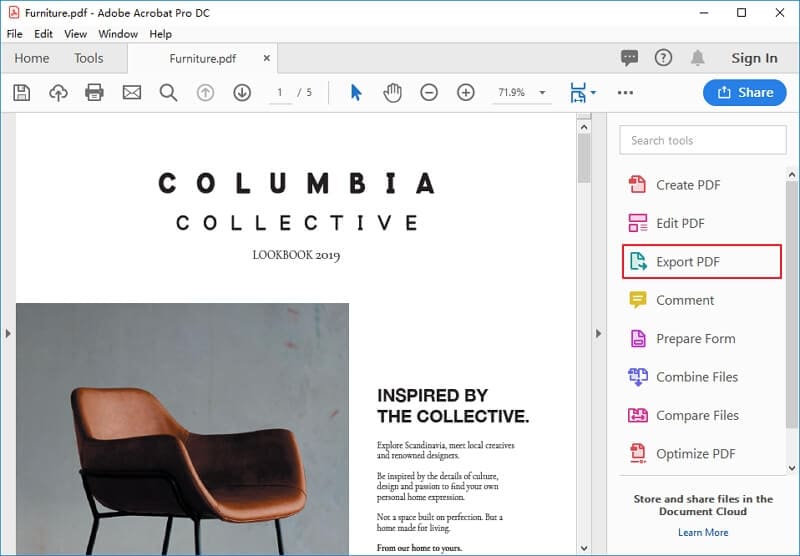
Vorteile:
- Es unterstützt Batch-Konvertierung.
- Es hat viele nützliche Funktionen.
- Benutzerfreundliche, leicht zu bedienende Oberfläche
- Unterstützt eine Vielzahl von Dateiformaten.
Nachteile:
- Es ist teuer.
Bewertung für Adobe Acrobat
3. Foxit PDF Editor
Foxit PhantomPDF ist ein leistungsstarkes PDF-JPG-Konverterprogramm, das es wert ist, verwendet zu werden. Das Programm wurde speziell entwickelt, um Benutzern das einfache Manövrieren und Konvertieren von PDF-Dateien gemäß ihren Anforderungen zu erleichtern. Mit Foxit Phantom können Sie PDF-Dateien mit wenig Aufwand in verschiedene Bildformate wie JPG, PNG und GIF konvertieren. Die benutzerfreundliche Oberfläche und mehrere nützliche Funktionen machen es zu einem der modernen PDF-Lösungstools. Andere unterstützte Dateiformate sind unter anderem Word, Excel, PowerPoint, HTML und RTF. Mit Foxit PhantomPDF können Sie die gesamte Datei oder nur einen ausgewählten Bereich Ihrer Wahl konvertieren.

Vorteile:
- Das Programm bietet eine Reihe leistungsstarker Funktionen.
- Dieses Programm ist sehr leicht zu verwenden. Dank der gut gestalteten Benutzeroberfläche.
- Foxit PhantomPDF unterstützt verschiedene Bildformate und andere Dateiformate.
- Benutzer können konvertierte PDF-Dateien problemlos teilen.
Nachteile:
- Es ist teuer.
- Die Testversion verfügt über eingeschränkte Funktionen.
Bewertung für Foxit PDF Editor
4. Eiscreme pdf Converter
Icecream PDF Converter ist eine der besten PDF-zu-JPG-Konverter-Software mit zahlreichen Benutzern auf der ganzen Welt. Dieses Programm ist als kostenlose oder Premium-Version erhältlich. Die kostenlose Version ist jedoch begrenzt und möglicherweise nicht für professionelle Arbeiten geeignet. Mit Icecream PDF Converter können Sie Ihre PDF-Dateien in zahlreiche Dateiformate wie JPG, DOC, BMP, PNG, GIF und TIFF konvertieren, um nur einige zu nennen. Benutzer können mehrere Dateien gleichzeitig mit einem einzigen Klick konvertieren und so die zeitraubenden Verarbeitungswarteschlangen beseitigen.
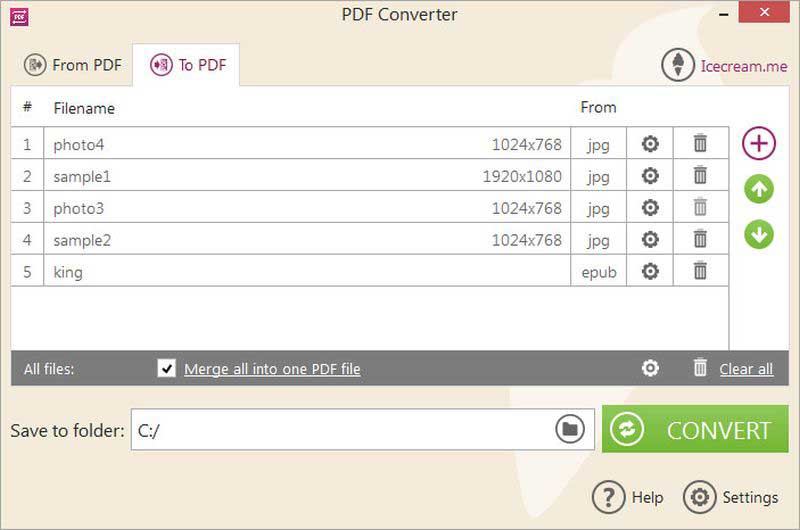
Vorteile:
- Es unterstützt Batch-Konvertierung.
- Benutzer können PDF-Dateien in verschiedene Bildformate wie PNG, GIF und JPG konvertieren.
- Dieses Programm verfügt über einen eingebauten Reader, der das Arbeiten mit passwortgeschützten Dateien erleichtert.
- Es ist einfach zu bedienen.
- Benutzer können ihre Ausgabeeinstellungen anpassen.
Nachteile:
- Die Pro-Version ist relativ teuer.
- Die kostenlose Version verfügt über eingeschränkte Funktionen.
Bewertung für Icecream PDF Editor
Teil 2. 5 beste PDF-zu-JPG-Konverter-Downloads für Mac
1. PDF Converter Pro
Wondershare PDF Converter Pro ist eine intuitive und effektive Anwendung zur Umwandlung von PDF-Dateien in Word (doc), Excel, PowerPoint, EPUB, HTML, Text und Bild. Zusätzlich können gescannte PDFs konvertiert werden! Es ist der ideale Helfer für geschäftliche, schulische Aufgaben und Referenzressourcen sowie für jeden anderen Anlass. Die integrierte OCR-Technologie ermöglicht eine außergewöhnlich präzise Umwandlung von bildbasierten PDFs in digitalisierte textbasierte Formen. Dies ermöglicht die Bearbeitung des Ausgangstextes in Word, Excel und anderen Dateiformaten wie Text/Rich Text/Bild in Word/Excel/PPT/EPUB/HTML (JPG, GIF, PNG, BMP und TIFF).
Darüber hinaus können Mac-Benutzer mit der Pro-Version PDF-Dateien in iWork Pages umwandeln.
Bewertung für PDF Converter Pro
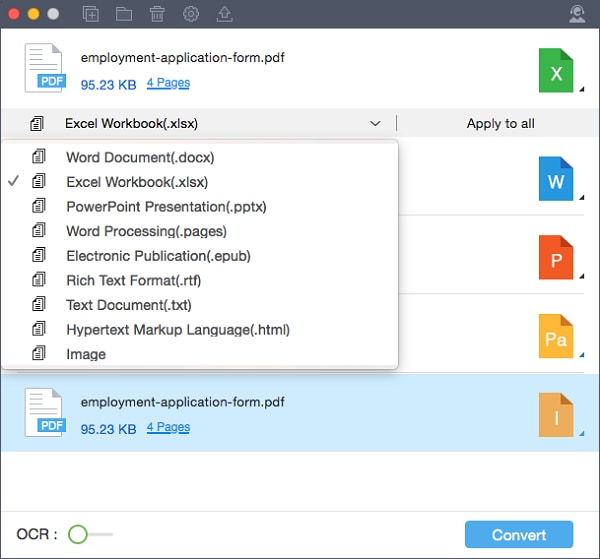
2. PDFMate Pro PDF to JPG Converter Download für Mac
PDFMate PDF Converter für Mac ist ein leistungsstarker und vielseitiger PDF-Konverter, der PDF-Dateien in die sechs beliebtesten Dateiformate konvertiert, einschließlich Microsoft Word, bearbeitbarem Text, EPUB, Bild, HTML und SWF. Darüber hinaus ist er vollständig kompatibel mit Mac OS X 10.15 Catalina. Mit Hilfe dieser cleveren Lösung können Sie Ihre Dokumente mühelos und bequem auf tragbaren Geräten anzeigen.
PDFMate PDF Converter für Mac ermöglicht es Benutzern, eine einzelne Seite oder einen Seitenbereich in einer PDF-Datei für die Konvertierung auszuwählen, sodass Sie nur die gewünschten Seiten konvertieren können.
Dieser PDF-Konverter verfügt über die fortschrittlichste OCR (Optical Character Recognition) Technologie, mit der Sie Text und Grafiken aus bildbasierten PDF-Dateien extrahieren und in editierbare und auswählbare Microsoft Office Word-Dateien konvertieren können.
Mit erweiterten Parametern können Sie die Konvertierung anpassen. Die Auswahl bestimmter Informationen oder das Ausschließen bestimmter Abschnitte der PDF während der Konvertierung wird ebenfalls unterstützt.
Bewertung für PDFMate Pro

3. PDF Expert PDF to JPG Converter Download für Mac
PDF Expert hat sich als das Go-to-Programm für alle PDF-bezogenen Aufgaben etabliert, von einfachem Lesen und Anzeigen bis hin zu Bearbeitung und sogar Produktion. Benutzer können Text, Grafiken und Hyperlinks mit erstaunlicher Einfachheit bearbeiten, während sie PDF Expert verwenden. Darüber hinaus enthält es eine Reihe von Annotationstools zum Hervorheben, Durchstreichen, Unterstreichen und mehr.
PDF Expert erleichtert auch das Ausfüllen von PDF-Formularen mit interaktiven Feldern. Gleichzeitig ermöglichen benutzerfreundliche Funktionen Benutzern, PDFs in die meisten anderen gängigen Dateiformate zu konvertieren, importierte Fotos von einem Scanner oder iOS-Gerät zu bearbeiten und mehrere PDFs zum Drucken zu kombinieren.
Zusätzlich ermöglicht das Programm nahtloses Remote-Sharing von PDFs über iPhones, iPads und Macs sowie die Passwortsicherung wichtiger Dokumente.
Darüber hinaus verfügt PDF Expert über die erforderlichen Referenzen, um seine Marktführungsposition zu demonstrieren, darunter einen Apple Editors' Choice Award sowie Auszeichnungen als App des Jahres und beste bezahlte App im Mac App Store.
Bewertung für PDF Expert
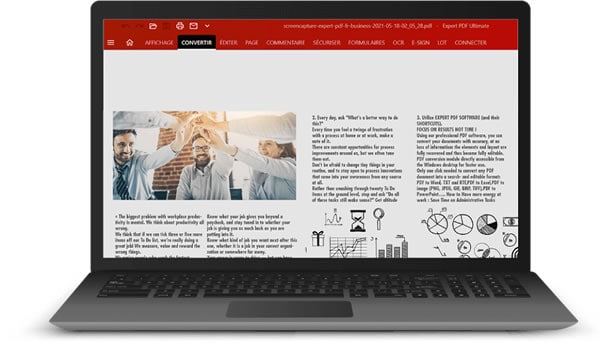
5. PDFfiller PDF to JPG Converter Download für Mac
Der PDF-Filter-Plugin ermöglicht es Ihnen, PDF-Dokumente direkt aus den Suchergebnissen und Webseiten zu bearbeiten, elektronisch zu unterschreiben, zu drucken und zu faxen. Erstellen, bearbeiten und verwalten Sie PDF-Dokumente kostenlos unter pdffiller.com oder durch die Installation der PDF-Filter-Erweiterung.
Finden Sie das benötigte PDF-Formular oder Dokument und bearbeiten, kommentieren, unterschreiben und teilen Sie es schnell online mit der funktionsreichen PDF-Editor-Erweiterung. Beenden Sie das Herunterladen und Hochladen von Dokumenten sowie die Notwendigkeit, teure Software zu installieren. PDF Filler ist eine Mac-Plugin, mit dem Sie PDFs bearbeiten, ausfüllbare PDF-Formulare erstellen und sie online mit anderen auf jedem Desktop- oder Mobilgerät teilen können. Verwandeln Sie ein statisches PDF in eine interaktive Erfahrung für den Absender und den Empfänger. Nutzen Sie die umfassende Dokumentenverwaltungslösung von PDFfiller, um Zeit und Geld zu sparen und die Effizienz Ihres Teams zu steigern.
Bewertung für PDFfiller

5. Prizmo PDF to JPG Converter Download für Mac
Prizmo ist ein Scan-Werkzeug, das OCR in 28 Sprachen, erweiterte Bearbeitung, Text-to-Speech, iCloud-Kompatibilität und Übersetzung in 59 Sprachen bietet. Aufgrund der Unterstützung von VoiceOver ist Prizmo für jedermann zugänglich.
Prizmo ist unverzichtbar für das Scannen und die Texterkennung, unabhängig von der verwendeten Erfassungsausrüstung. Es funktioniert mit Bildern, die mit Ihrem iPhone, iPad oder Digitalkamera aufgenommen wurden, sowie mit Dokumenten, die über angeschlossene oder WLAN-Scanner gescannt wurden. Es ermöglicht Ihnen, jedes Dokument (Rechnungen, Quittungen, Plakate, große Werbung usw.) schnell zu scannen und zu verarbeiten.
Bewertung für Prizmo
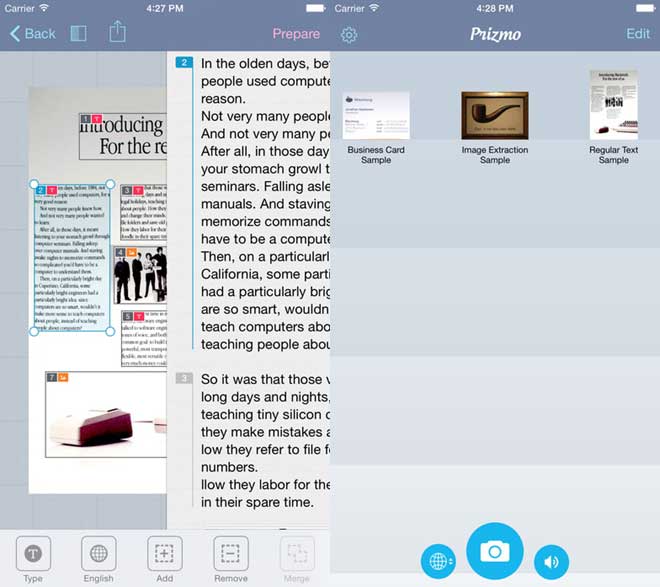
Teil 3. 2 beste kostenlose PDF-zu-JPG-Konverter online
1. HiPDF Kostenloser PDF-zu-JPG-Konverter
HiPDF Kostenloser PDF-zu-JPG-Konverter ist ein Online-PDF-Tool, mit dem Sie Ihre PDF-Dateien einfach konvertieren können. Es ist ein kostenloser Online-Konverter, mit dem Sie PDF in JPEG, PNG, Word, Excel und mehr umwandeln können.
Es ermöglicht Ihnen, alle Konvertierungen kostenlos in Ihrem Browser durchzuführen und unterstützt die Bearbeitung von PDFs. Darüber hinaus bietet es erweiterte Funktionen wie OCR, PDF-Schutz und mehr.
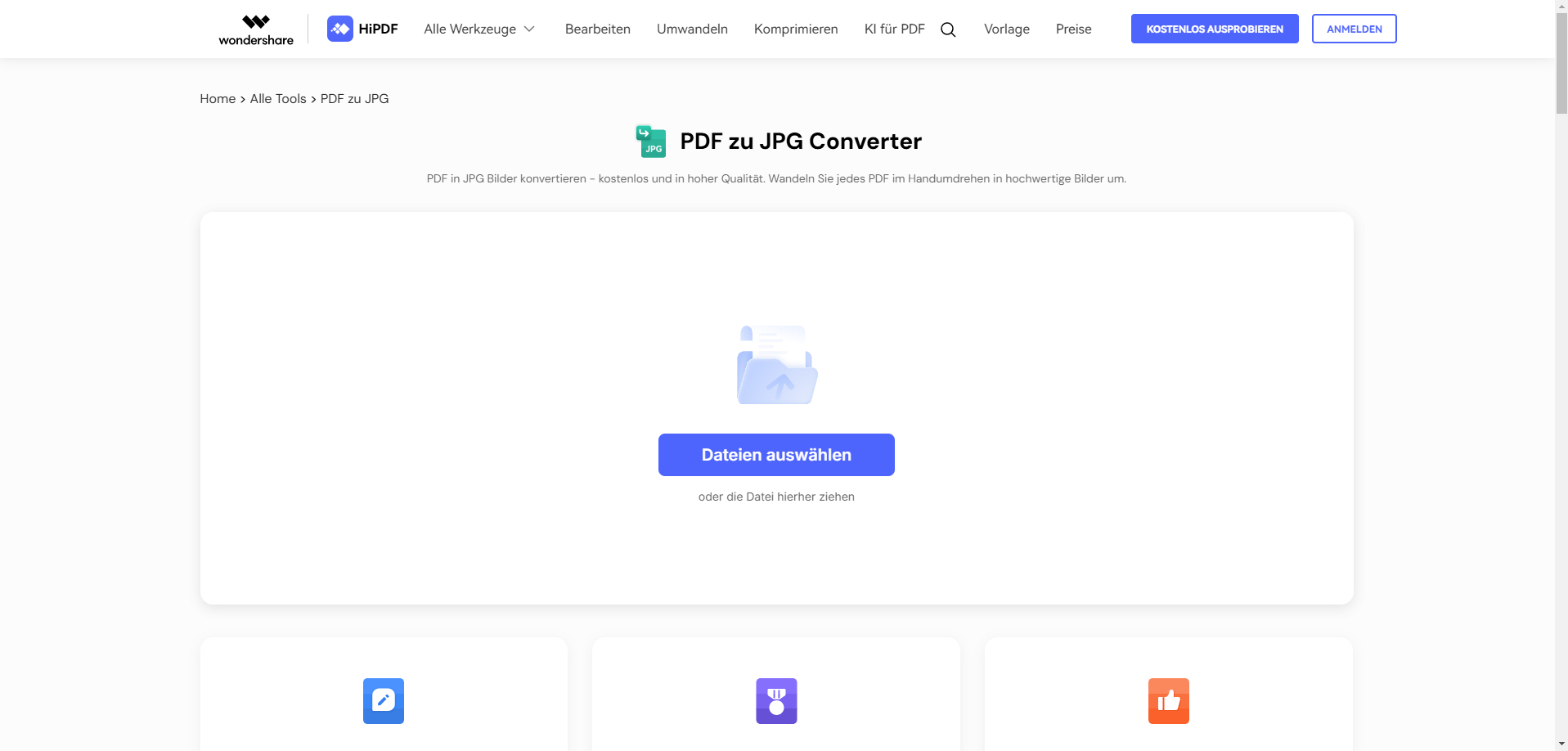
2. PDF in JPEG/PNG umwandeln
Mit diesem schnellen und einfach zu bedienenden Tool können Sie Ihre PDFs in Fotografien umwandeln. Außerdem können Sie Dateien direkt aus den von Ihnen verwendeten Online-Diensten konvertieren.
Wenn es um Dateikonvertierungsprogramme geht, ist Convert PDF to JPEG/PNG in puncto Qualität und Zuverlässigkeit unübertroffen. Diese Chrome-Erweiterung konvertiert jede PDF-Datei in das am weitesten verbreitete Bildformat JPG. PDF to JPG ermöglicht Ihnen nicht nur, Dateien zur Konvertierung direkt von Ihrem Gerät auszuwählen, sondern lässt sich auch in Dienste von Drittanbietern wie Gmail, Google Drive und Dropbox integrieren.
Darüber hinaus können Sie mit dieser Online-Erweiterung neu konvertierte Dateien anzeigen und freigeben, ohne sie in einer anderen Anwendung öffnen zu müssen. Darüber hinaus können Sie Ihre neuen Dateien direkt aus dem Tool heraus per E-Mail versenden. Die Dateisicherheit sollte für Sie kein Thema sein, da alle auf den Servern konvertierten Daten innerhalb von 24 Stunden gelöscht werden.

Teil 4. So wählen Sie den geeignetsten PDF-zu-JPG-Konverter aus
Um den geeignetsten PDF-zu-JPG-Konverter auszuwählen, können Sie die folgenden Faktoren berücksichtigen:
- Genauigkeit der Konvertierung: Überprüfen Sie die Genauigkeit der Konvertierung des Konverters. Lesen Sie Bewertungen und Erfahrungen anderer Benutzer, um sicherzustellen, dass der Konverter die PDF-Dateien korrekt und präzise in JPG-Bilder umwandelt. Eine genaue Konvertierung ist wichtig, um sicherzustellen, dass die Bilder klar und qualitativ hochwertig sind.
- Qualität der Bilder: Achten Sie darauf, dass der Konverter die Qualität der Bilder beibehält. Die konvertierten JPG-Bilder sollten die gleiche Auflösung, Farbgenauigkeit und Schärfe wie die Original-PDF-Dateien haben. Überprüfen Sie, ob der Konverter die Möglichkeit bietet, die Bildqualität anzupassen, um die besten Ergebnisse zu erzielen.
- Batch-Konvertierung: Wenn Sie regelmäßig große Mengen an PDF-Dateien in JPG-Bilder konvertieren müssen, achten Sie darauf, dass der Konverter die Möglichkeit bietet, mehrere Dateien gleichzeitig zu konvertieren. Dadurch sparen Sie Zeit und Aufwand.
- Benutzerfreundlichkeit: Achten Sie darauf, dass der Konverter einfach zu bedienen ist und eine benutzerfreundliche Oberfläche bietet. Eine intuitive Benutzeroberfläche erleichtert die Konvertierung von PDF in JPG, auch wenn Sie kein technischer Experte sind. Überprüfen Sie, ob der Konverter eine einfache Bedienung und klare Anweisungen bietet.
- Anpassungsoptionen: Überprüfen Sie, ob der Konverter Anpassungsoptionen bietet, um die konvertierten JPG-Bilder nach Ihren Bedürfnissen anzupassen. Dazu gehören Optionen wie Bildgröße, Bildqualität, Farbmodus und Komprimierung. Stellen Sie sicher, dass der Konverter Ihnen die Flexibilität bietet, die Bilder nach Ihren Vorlieben anzupassen.
- Preis-Leistungs-Verhältnis: Berücksichtigen Sie das Preis-Leistungs-Verhältnis des Konverters. Vergleichen Sie die Funktionen und den Preis mit anderen ähnlichen Konvertern, um sicherzustellen, dass Sie das beste Angebot erhalten. Achten Sie jedoch darauf, dass der Preis nicht das einzige Kriterium ist und dass die Qualität und Genauigkeit der Konvertierung ebenfalls berücksichtigt werden sollten.
Indem Sie diese Faktoren berücksichtigen, können Sie den geeignetsten PDF-zu-JPG-Konverter auswählen, der Ihren Anforderungen entspricht und Ihnen eine genaue und effiziente Konvertierung ermöglicht. PDFelement ist eine zuverlässige und leistungsstarke Option für die Konvertierung von PDF in JPG. Es bietet eine benutzerfreundliche Oberfläche, hohe Konvertierungsgenauigkeit, Anpassungsoptionen und weitere nützliche Funktionen. Es ist definitiv einen Versuch wert, wenn Sie einen PDF-zu-JPG-Konverter suchen.
Tipp: So wandeln Sie PDF in JPG auf PC/Mac um
PDFelement ist eine leistungsstarke PDF-Software, die auch die Konvertierung von PDF in JPG ermöglicht. Hier sind die Schritte, um PDF in JPG auf PC/Mac mit PDFelement umzuwandeln:
Schritt 1: Laden Sie PDFelement herunter und installieren Sie es auf Ihrem PC/Mac.
 G2-Wertung: 4.5/5 |
G2-Wertung: 4.5/5 |  100 % Sicher |
100 % Sicher |Schritt 2: Öffnen Sie PDFelement und klicken Sie auf "PDF öffnen", um die PDF-Datei zu importieren, die Sie in JPG umwandeln möchten.

Der gleiche Vorgang wird auf der Mac-Seite durchgeführt.
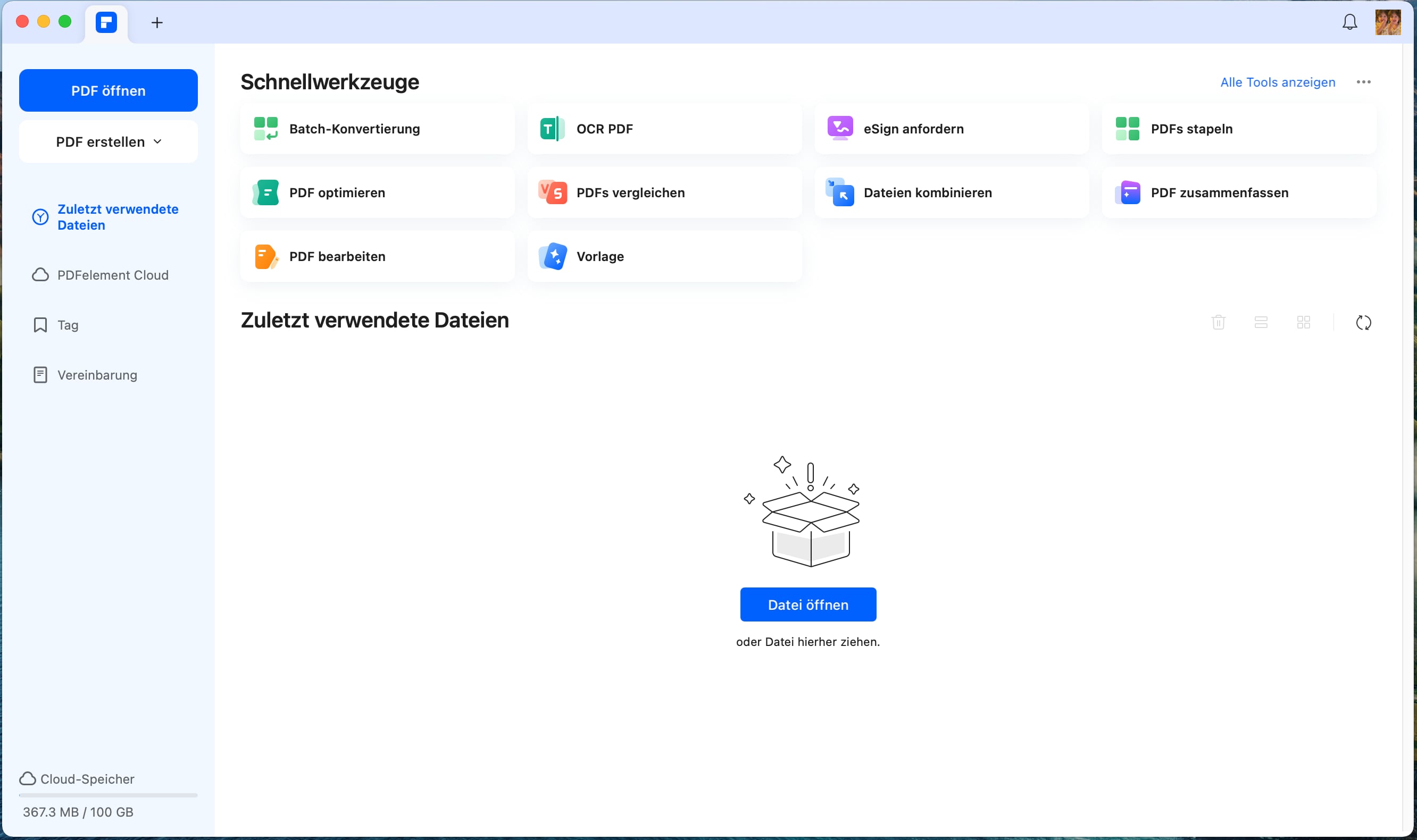
Schritt 3: Wählen Sie "Bild" als Ausgabeformat und wählen Sie "JPG" als Dateityp. Klicken Sie dann auf "öffnen".
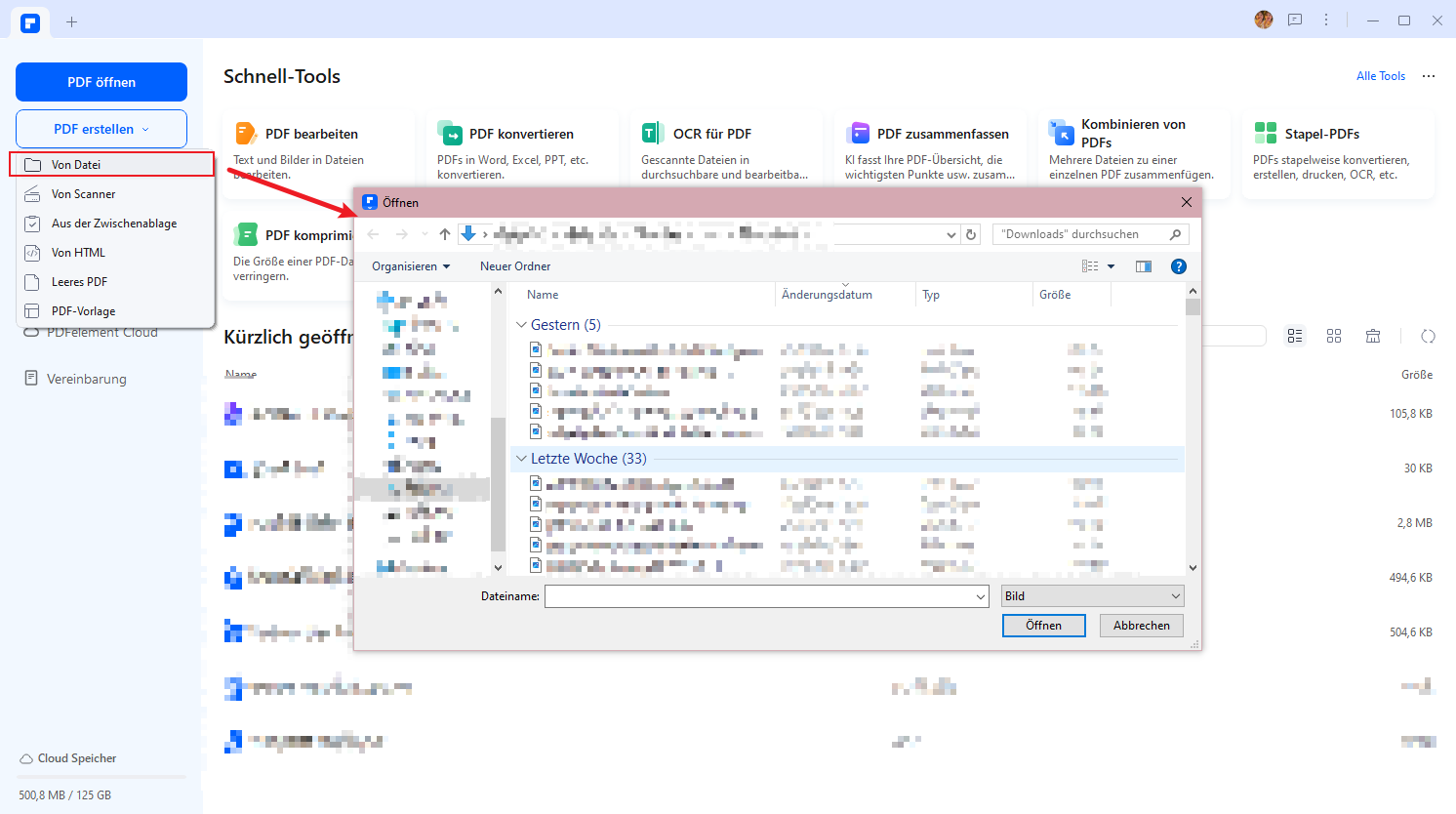
Der gleiche Vorgang wird auf der Mac-Seite durchgeführt.
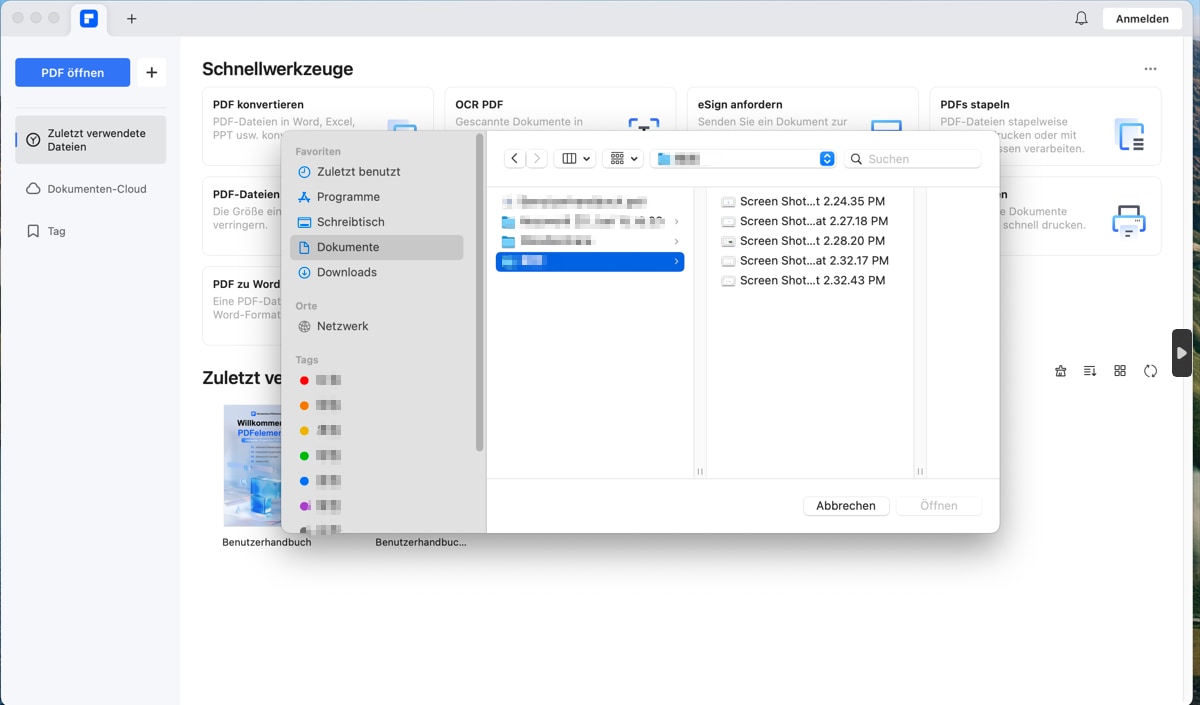
Schritt 4: Wählen Sie den Speicherort für die konvertierte JPG-Datei aus und klicken Sie auf "Speichern".
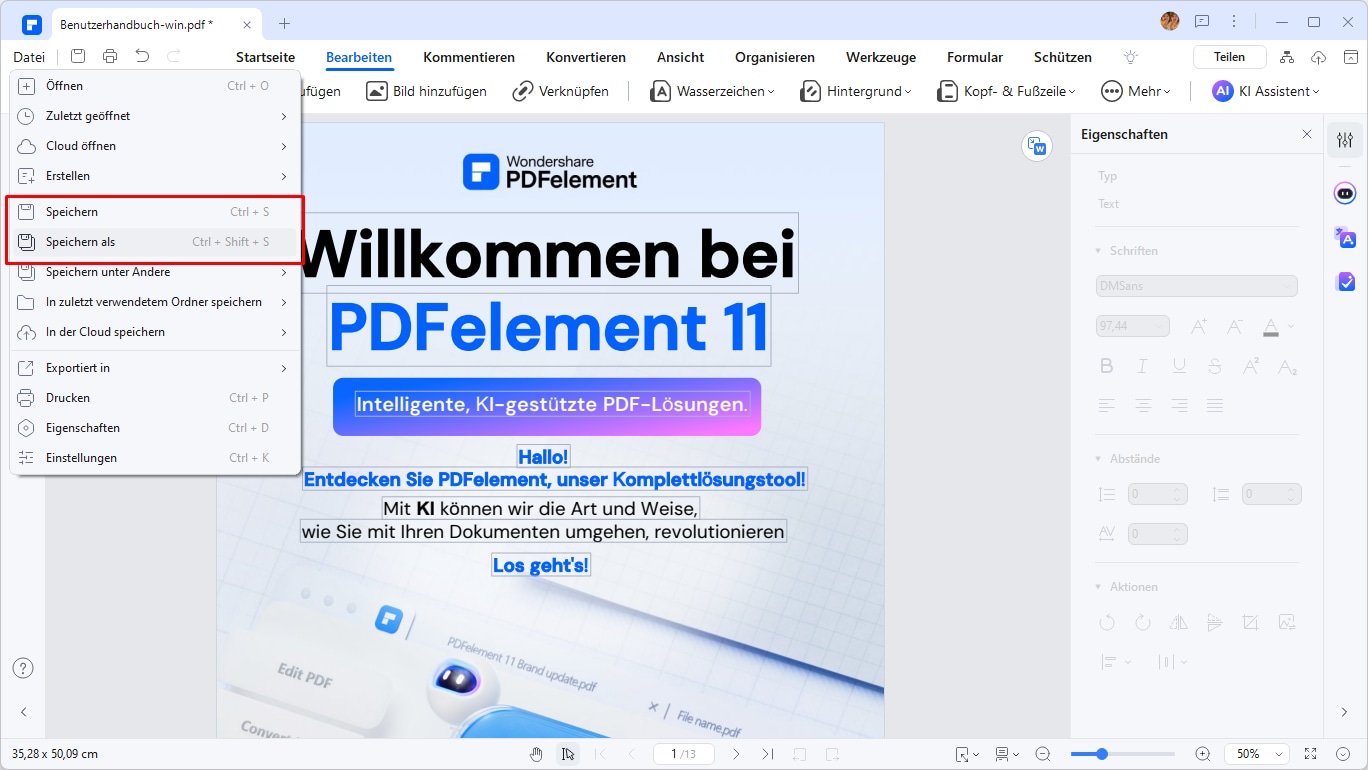
Der gleiche Vorgang wird auf der Mac-Seite durchgeführt.
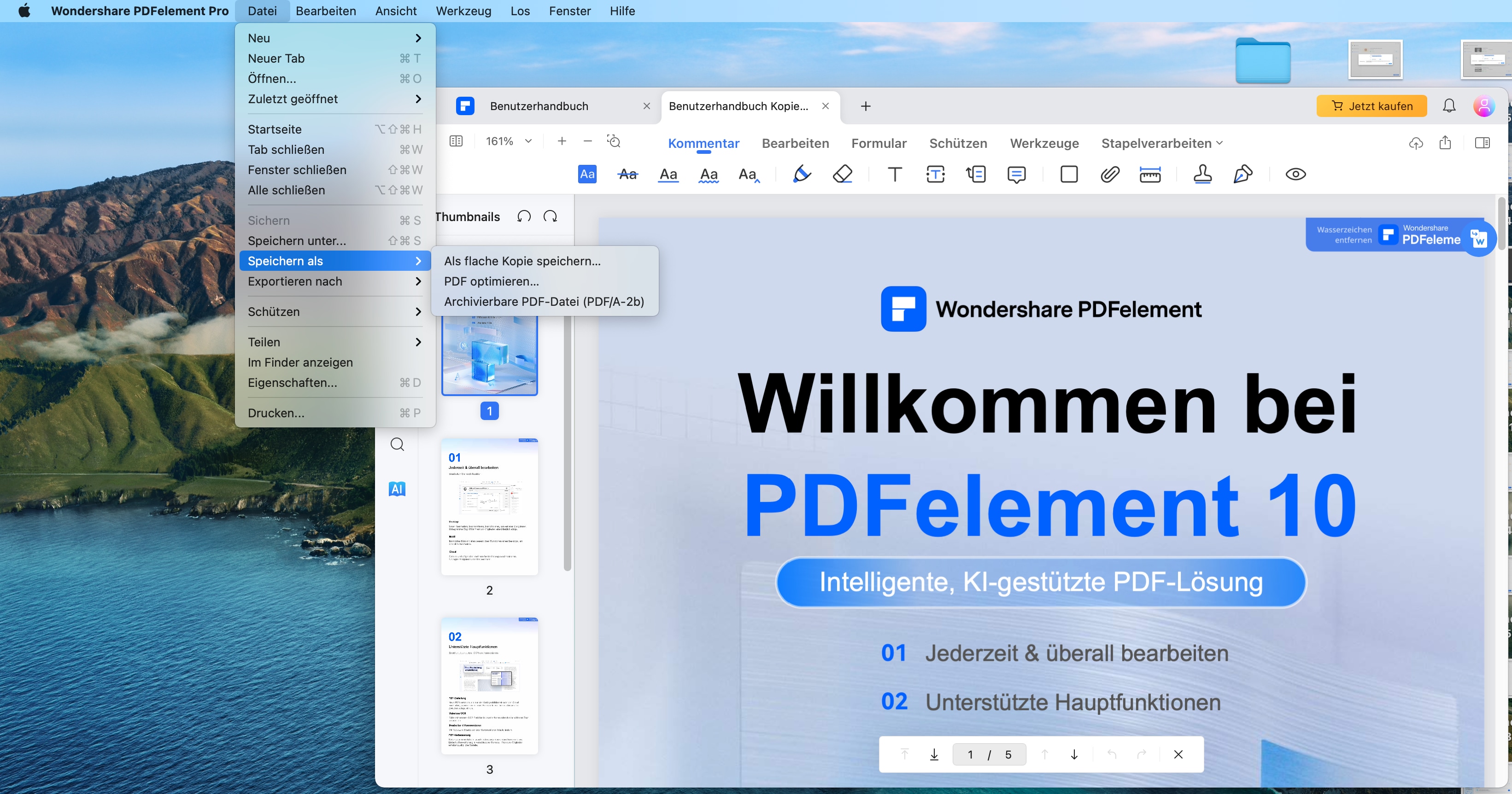
FAQs
1. Welches ist der beste PDF in JPG-Konverter in hoher Qualität?
Um PDF in hoher Qualität in JPG umzuwandeln, benötigen Sie einen erstklassigen PDF in JPG-Konverter wie Adobe, PDFelement oder Foxit. Zum Beispiel kann PDFelement PDF in JPG mit hoher DPI umwandeln, was die Qualität des konvertierten Bildes garantiert. Gehen Sie zu den Konvertierungseinstellungen und unter dem Bereich 'Bildqualität' können Sie die DPI auf 100, 300 oder sogar höher einstellen.
2. Kann ich einen PDF zu JPG Konverter bekommen, um PDF in ein Bild von weniger als 100kb umzuwandeln?
Wenn Sie ein JPG-Bild von weniger als 200kb, 100kb oder 50kb benötigen, sollten Sie einen PDF zu JPG Konverter mit einem Dateikomprimierungstool verwenden. PDFelement ist ein vielseitiges Tool, das nicht nur PDFs umwandeln, sondern auch komprimieren, bearbeiten oder anordnen kann. Bevor Sie das PDF in JPG umwandeln, können Sie zuerst zu 'Tools' > 'Komprimieren' auf PDFelement gehen, um die Dateigröße zu reduzieren.
3. Welcher ist der beste PDF zu JPG Konverter für große Dateien?
Um große PDFs in JPG umzuwandeln, sollten Sie Online-PDF zu JPG Konverter vermeiden, die in der Regel eine Größenbeschränkung haben, sodass Sie Dateien größer als 20MB oder sogar weniger umwandeln können.
Fazit
Zusammenfassend lässt sich sagen, dass es mehrere Optionen für die Konvertierung von PDF in JPG gibt. Für PC-Benutzer ist PDFelement eine sehr empfehlenswerte Wahl, da es eine Reihe leistungsstarker Funktionen und Stapelverarbeitungsfunktionen bietet. Adobe Acrobat DC, Foxit PhantomPDF und Icecream PDF Converter sind ebenfalls beliebte Optionen für PC-Benutzer. Mac-Benutzer können PDF Converter Pro, PDFMate Pro, PDF Expert, NPDFfiller und Prizmo PDF to JPG Converter in Betracht ziehen. Für diejenigen, die nach Online-Lösungen suchen, sind HiPDF Converter und PDF to JPEG/PNG Converter zuverlässige Optionen. Bei der Auswahl eines PDF-zu-JPG-Konverters sollten Faktoren wie Konvertierungsgenauigkeit, Bildqualität, Stapelkonvertierungsfunktionen, Benutzerfreundlichkeit, Anpassungsoptionen und Preis berücksichtigt werden. PDFelement ist eine erstklassige Wahl, da es eine hohe Konvertierungsgenauigkeit, Anpassungsoptionen und eine benutzerfreundliche Oberfläche bietet. Es kann auch PDF-Dateien komprimieren, bearbeiten und organisieren. Insgesamt hängt die Wahl des richtigen PDF-zu-JPG-Konverters von Ihren spezifischen Anforderungen und Vorlieben ab.
Kostenlos Downloaden oder PDFelement kaufen jetzt sofort!
Kostenlos Downloaden oder PDFelement kaufen jetzt sofort!
PDFelement kaufen jetzt sofort!
PDFelement kaufen jetzt sofort!
Sagen Sie Ihre Meinung
Verwandte Artikel
- Word in PDF umwandeln ganz einfach – Die besten Methoden für Windows, Mac und Online-Tools
- 4 Möglichkeiten, gescannte pdf in word umzuwandeln
- WPS zu PDF konvertieren - einfach und mühelos!
- Sie möchten PPS/PPSX in PDF konvertieren? Versuchen Sie diese 4 einfachen Methoden!
- 5 wirksame Tools zum Konvertieren von PPTM in PDF




Noah Hofer
staff Editor